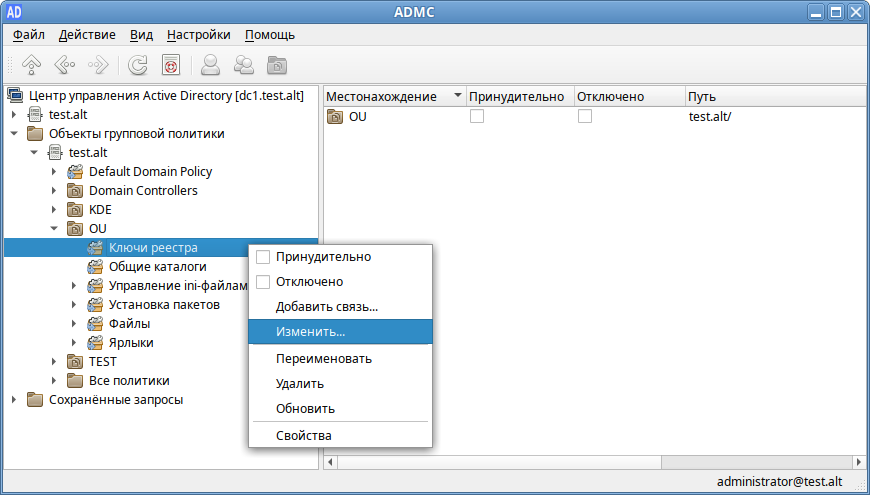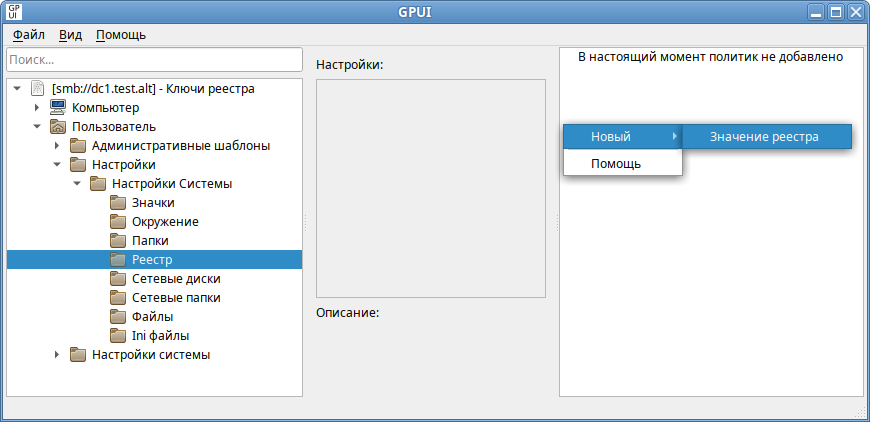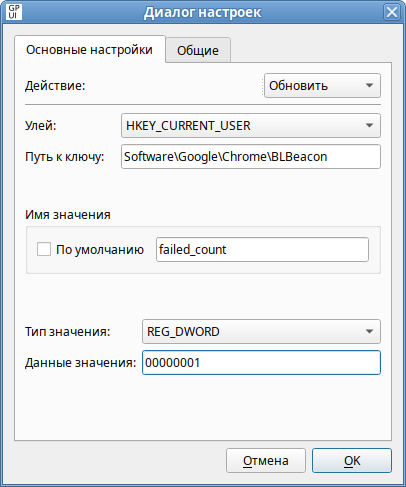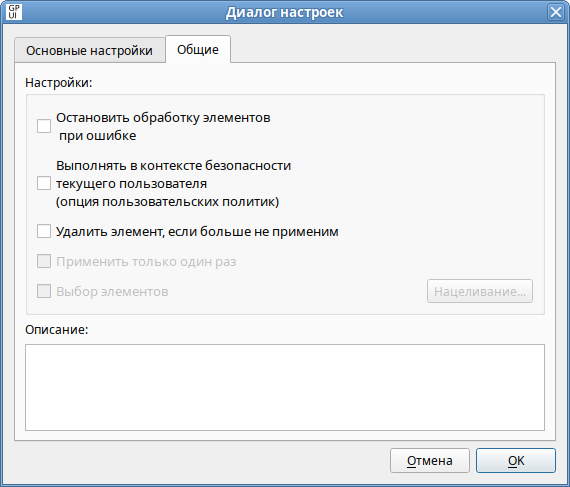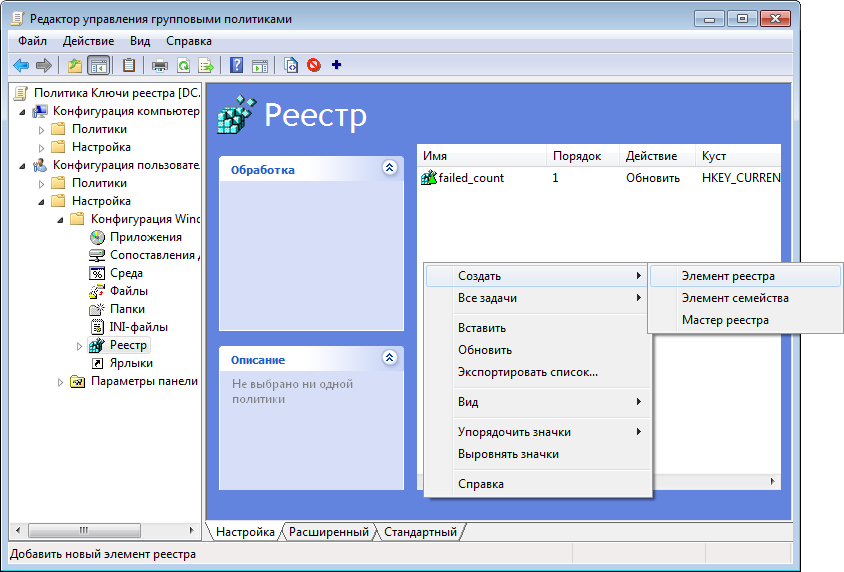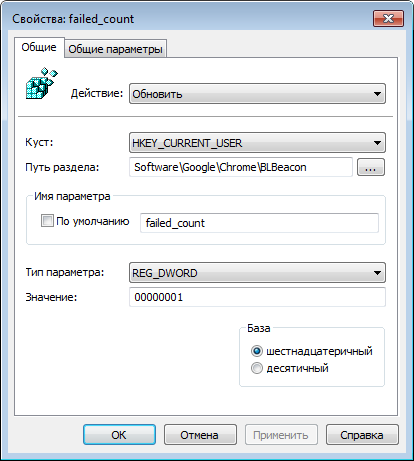Групповые политики/Настройка реестра
Описание
Этот элемент предпочтений групповой политики позволяет управлять настройками реестра Windows.
Настройка политики
На машине ALT
Шаг 1. На машине с установленными ADMC и GPUI получить ключ Kerberos для администратора домена.
Шаг 2. В ADMC создать новый объект групповой политики (GPO) и связать его с OU, в который входят машины или учетные записи пользователей.
Шаг 3. Запустить GPUI:
- из модуля удаленного управления базой данных конфигурации (ADMC), выбрав в контекстном меню объекта групповой политики пункт «Изменить…»:
- или с указанием каталога групповой политики:
$ gpui-main -p "smb://dc1.test.alt/SysVol/test.alt/Policies/{75411A5F-5A46-4616-BB1A-4DE7C3EEDBD1}"- где dc1.test.alt — имя контроллера домена, а {XXXXXXXX-XXXX-XXXX-XXXX-XXXXXXXXXXXXXX} — GUID шаблона групповой политики для редактирования.
Откроется окно редактирования групповых политик.
Шаг 4. Перейти в «Компьютер»/«Пользователь» -> «Настройки» -> «Настройки системы» -> «Реестр». В контекстном меню свободной области выбрать пункт «Новый» -> «Значение реестра»:
Шаг 5. В диалоговом окне «Диалог настроек» задать настройки политики:
Доступные опции на вкладке «Основные настройки» («General»):
- «Действие» — действие, которое будет выполняться для элемента реестра:
- «Создать» — создание нового значения или раздела реестра;
- «Удалить» — удаление значения или раздела реестра и всех его значений и подразделов;
- «Заменить» — удаление и повторное создание значения или раздела реестра. Если целевым объектом является значение реестра, то конечным результатом действия будет перезапись всех существующих параметров, сопоставленных данному значению реестра. Если целевым объектом является раздел реестра, то конечным результатом будет удаление всех значений и подразделов реестра, и останется только имя значения по умолчанию без данных. Если значение или раздел реестра не существует, то действие «Заменить» приведет к созданию нового значения или раздела;
- «Обновить» — изменение параметров существующего значения или раздела реестра. Это действие отличается от «Заменить» тем, что оно обновляет только параметры, определенные в элементе настройки. Все остальные параметры значения или раздела реестра остаются прежними. Если значение или раздел реестра не существует, то действие «Обновить» приведет к созданию нового значения или раздела.
- «Улей» — улей (куст) для раздела реестра:
- HKEY_CLASSES_ROOT — информация о зарегистрированных в Windows типах файлов (это псевдоним для HKEY_LOCAL_MACHINE\Software\Classes);
- HKEY_CURRENT_USER — настройки пользователя, вошедшего в Windows (это псевдоним для HKEY_USERS\куст текущего пользователя). HKEY_USERS\.Default используется в том случае, когда HKEY_CURRENT_USER настроен в разделе конфигурации компьютера;
- HKEY_LOCAL_MACHINE — настройки, относящиеся к компьютеру (параметр по умолчанию для политики компьютера). Эти параметры применяются ко всем пользователям компьютера;
- HKEY_USERS — настройки для всех пользователей (параметр по умолчанию для политики пользователя). Эти параметры применяются к отдельным пользователям;
- HKEY_CURRENT_CONFIG — сведения о настройках оборудования (это псевдоним для HKEY_LOCAL_MACHINE\System\CurrentControlSet\Hardware Profiles\Current).
- «Путь к ключу» — путь к ключу. Не нужно указывать улей и вводить косую черту до или после пути. Это поле воспринимает переменные процесса настройки.
- «Имя значения» — для настройки значения следует установить либо отметку в пункте «По умолчанию», чтобы принять значение раздела по умолчанию, либо ввести имя настраиваемого значения. Чтобы настроить только раздел, следует оставить это поле пустым. В этом поле можно указать переменные.
- «Тип значения» — тип значения. Данный параметр доступен только при выбранном действии «Создать», «Заменить» или «Обновить» и введенном значении «Имя значения».
- «Данные значения» — значения реестра. Чтобы настроить только раздел, следует оставить это поле пустым. В этом поле можно указать переменные. Данный параметр доступен только при выбранном действии «Создать», «Заменить» или «Обновить» и введенном значении «Имя значения».
Доступные опции на вкладке «Общие» («Common»):
- «Остановить обработку элементов в этом расширении при возникновении ошибки» — при сбое элемента предпочтений обработка других элементов предпочтений в этом расширении останавливается;
- «Выполнять в контексте безопасности текущего пользователя (опция пользовательских политик)»;
- «Удалить элемент если больше не применим»;
- «Описание».
На машине Windows
Шаг 1. На машине с установленным RSAT открыть консоль «Управление групповыми политиками» (gpmc.msc).
Шаг 2. Создать новый объект групповой политики (GPO) и связать его с OU, в который входят машины или учетные записи пользователей.
Шаг 3. В контекстном меню GPO, выбрать пункт «Редактировать». Откроется редактор GPO.
Шаг 4. Перейти в «Конфигурация компьютера»/«Конфигурация пользователя» -> «Настройка» -> «Конфигурация Windows» -> «Реестр». В контекстном меню свободной области (или в контекстном меню пункта «Реестр»), выбрать «Создать» -> «Элемент реестра»:
Шаг 5. В диалоговом окне «Новые свойства реестра» задать настройки политики:
Доступные опции на вкладке «Общие» («General»):
- «Действие» — действие, которое будет выполняться для элемента реестра:
- «Создать» — создание нового значения или раздела реестра;
- «Удалить» — удаление значения или раздела реестра и всех его значений и подразделов;
- «Заменить» — удаление и повторное создание значения или раздела реестра. Если целевым объектом является значение реестра, то конечным результатом действия будет перезапись всех существующих параметров, сопоставленных данному значению реестра. Если целевым объектом является раздел реестра, то конечным результатом будет удаление всех значений и подразделов реестра, и останется только имя значения по умолчанию без данных. Если значение или раздел реестра не существует, то действие «Заменить» приведет к созданию нового значения или раздела;
- «Обновить» — изменение параметров существующего значения или раздела реестра. Это действие отличается от «Заменить» тем, что оно обновляет только параметры, определенные в элементе настройки. Все остальные параметры значения или раздела реестра остаются прежними. Если значение или раздел реестра не существует, то действие «Обновить» приведет к созданию нового значения или раздела.
- «Куст» — куст для раздела реестра:
- HKEY_CLASSES_ROOT — информация о зарегистрированных в Windows типах файлов (это псевдоним для HKEY_LOCAL_MACHINE\Software\Classes);
- HKEY_CURRENT_USER — настройки пользователя, вошедшего в Windows (это псевдоним для HKEY_USERS\куст текущего пользователя). HKEY_USERS\.Default используется в том случае, когда HKEY_CURRENT_USER настроен в разделе конфигурации компьютера;
- HKEY_LOCAL_MACHINE — настройки, относящиеся к компьютеру (параметр по умолчанию для политики компьютера). Эти параметры применяются ко всем пользователям компьютера;
- HKEY_USERS — настройки для всех пользователей (параметр по умолчанию для политики пользователя). Эти параметры применяются к отдельным пользователям;
- HKEY_CURRENT_CONFIG — сведения о настройках оборудования (это псевдоним для HKEY_LOCAL_MACHINE\System\CurrentControlSet\Hardware Profiles\Current).
- «…» — выбрать существующее значению или раздел (остальные поля будут заполнены на основе выбора пользователя, значения этих полей можно изменять). Чтобы выбрать раздел без указания значения (или в случае, если значение еще не существует), следует выбрать раздел дерева вверху окна, а затем нажать кнопку «Выбрать».
- «Путь раздела» — путь к ключу. Не следует указывать улей и вводить косую черту до или после пути. Это поле воспринимает переменные процесса настройки (отобразить список доступных переменных можно, нажав F3).
- «Имя параметра» — для настройки значения следует установить либо отметку в пункте «По умолчанию», чтобы принять значение раздела по умолчанию, либо ввести имя настраиваемого значения. Чтобы настроить только раздел, следует оставить это поле пустым. В этом поле можно указать переменные (отобразить список доступных переменных можно, нажав F3).
- «Тип параметра» — тип параметра. Данный параметр доступен только при выбранном действии «Создать», «Заменить» или «Обновить» и введенном значении «Имя значения».
- «Значение» — значения реестра. Чтобы настроить только раздел, следует оставить это поле пустым. В этом поле можно указать переменные (отобразить список доступных переменных можно, нажав F3). Данный параметр доступен только при выбранном действии «Создать», «Заменить» или «Обновить» и введенном значении «Имя значения».
Доступные опции на вкладке «Общие параметры» («Common»):
- «Остановить обработку элементов в этом расширении при возникновении ошибки»;
- «Выполнять в контексте безопасности вошедшего пользователя»;
- «Удалить этот элемент, когда он более не применяется»;
- «Применить один раз и не применять повторно»;
- «Нацеливание на уровень элемента».
Файл настроек политики
Все настройки политики управления настройками реестра Windows хранятся в файлах:
- {GUID GPT}/Machine/Preferences/Registry/Registry.xml
- {GUID GPT}/User/Preferences/Registry/Registry.xml
Пример Registry.xml:
<?xml version="1.0" encoding="UTF-8" standalone="no"?>
<RegistrySettings clsid="{A3CCFC41-DFDB-43a5-8D26-0FE8B954DA51}">
<Registry changed="2022-11-21 18:36:20"
clsid="{9CD4B2F4-923D-47f5-A062-E897DD1DAD50}"
image="12"
name="failed_count"
status="failed_count"
uid="{D5855321-D2BA-4595-BD28-4DF452BFF65F}"
bypassErrors="1">
<Properties action="U"
displayDecimal="0"
default="0"
hive="HKEY_CURRENT_USER"
key="Software\Google\Chrome\BLBeacon"
name="failed_count"
type="REG_DWORD"
value="00000001">
<SubProp id="" mask="0" value="0"/>
</Properties>
</Registry>
</RegistrySettings>
Спецификация Registry.xml https://learn.microsoft.com/en-us/openspecs/windows_protocols/ms-gppref/e5c0cb82-7768-4b9d-ba87-2a8a4684afee